Hướng dẫn cách mở bàn phím ảo laptop
Hướng dẫn cách mở bàn phím ảo laptop
Ngọc Nguyễn Store
3 năm trước
4760 lượt xem
HƯỚNG DẪN CÁCH MỞ BÀN PHÍM ẢO LAPTOP
Trong khi đang sử dụng laptop, nếu chẳng may bàn phím laptop của bạn bị liệt một nút hoặc một số nút, bạn cũng không có bàn phím laptop rời thay thế gây ảnh hưởng tới tiến độ soạn thảo công việc và laptop thì phải làm sao. Cách tốt nhất lúc này đó là bạn nên sử dụng bàn phím ảo laptop, macbook để thay thế trước khi tìm được cách khắc phục.
Sau đây, Ngọc Nguyễn Store sẽ hướng dẫn bạn cách thức mở bàn phím ảo cho laptop trên một số hệ điều hành windows 7, windows 8 và windows 10, XP và laptop macbook như sau:
Bạn đang đọc: Hướng dẫn cách mở bàn phím ảo laptop
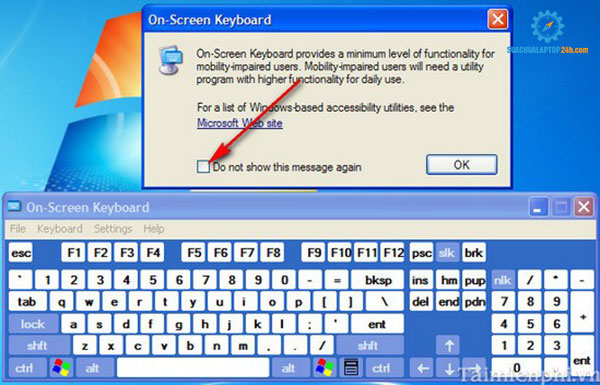
Hướng dẫn mở bàn phím ảo laptop trong Windows 7
– Cách 1: Bạn nhấn tổ hợp phím R + Windows >> Nhập OSK >> nhấn Enter và bàn phím ảo sẽ được mở ra.
– Cách 2: Bạn vào Start >> chọn All Programs >> Accessorie >> Ease Of Access >> On – Screen Keyboard để mở bàn phím ảo cho máy tính.
Hướng dẫn mở bàn phím ảo cho laptop chạy hệ điều hành Windows 8/ 8.1
– Cách 1: Mở giao diện Start Screen, nhập vào ô tìm kiếm từ khóa Keyboard, sau đó các bạn chọn On-Screen Keyboard.
– Cách 2: Nhấn cửa sổ Start gõ từ khóa keyboard vào ô tìm kiếm, sau đó chọn On-Screen Keyboard.
– Cách 3: Bạn nhấp chuột phải vào thanh Taskbar >> chọn Properties >> Xuất hiện cửa sổ Taskbar and Navigation properties >> chọn tab Toolbars, tại đây bạn đánh dấu vào ô Touch Keyboard rồi nhấn OK >> Biểu tượng bàn phím ảo được xuất hiện dưới thanh Taskbar và bạn chỉ cần nhấp vào biểu tượng đó để mở bàn phím ảo.
Hướng dẫn mở bàn phím ảo cho laptop chạy hệ điều hành Windows 10
– Cách 1: Nhập từ “On screen keyboard” vào khung Search trên Start Menu hoặc trên thanh Taskbar >> nhấn Enter để mở bàn phím ảo On screen board.
– Cách 2: Nhấn tổ hợp phím Windows + R để mở cửa sổ lệnh Run >> nhập OSK (không cần viết hoa) >> Enter để mở bàn phím ảo.
– Cách 3: Mở cửa sổ Command Prompt hoặc PowerShell, nhập “OSK” vào đó rồi nhấn Enter.
– Cách 4: Mở Start Menu >> chọn All apps rồi click chọn biểu tượng thư mục Windows Ease of Access để mở rộng thư mục >> chọn On Screen Keyboard để mở bàn phím ảo On Screen Keyboard.
Tin khác : – Sửa chuột cảm ứng máy tính không click được như thế nào ?
– Sửa lỗi Plugged in charging nhưng không sạc được máy tính
Source: https://suachuatulanh.edu.vn
Category : Tư Vấn Hỗ Trợ























































































